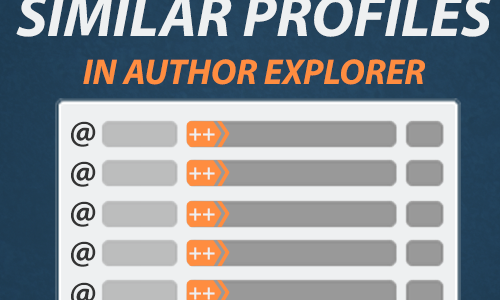
Siamo lieti di annunciare il primo aggiornamento di Author Explorer – uno strumento con cui identificare influencer e autori. L’Aggiornamento ne semplifica notevolmente l’uso e introduce un nuovo modo per controllare profili simili.
Con Author Explorer si possono individuare blogger, autori e creativi che hanno la tendenza di attirare backlink. L’algoritmo combina backlink e tag che sono simili ai meta titolo e descrizione della pagina. Questi meta dati creano una connessione tra gli handle (i profili social) e le pagine web.
Quali sono i Profili Simili di un Account Social?
Author Explorer si differenzia da molti altri strumenti di ricerca per i social media, perché sfrutta l’enorme grafo web di Majestic, che ha uno dei più grandi database commerciale di backlink oggi sul mercato. Attraverso l’elaborazione di questi dati è possibile individuare account simili. In pratica verifichiamo quali handle sono spesso collegati tra loro nei siti web. Un esempio pratico è dato da questi due account social @taylorswift13 e @tkelce che hanno molta copertura web condivisa e quindi si può ipotizzare che hanno una qualche relazione in comune.
Dove si trovano i Profili Simili?
Per trovare i Profili Simili di un handle, si parte con una ricerca su Author Explorer, a cui si accede dal menu di navigazione di pagina a sinistra.
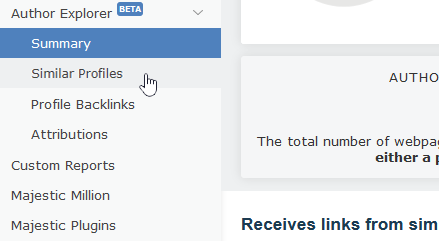
Accedendo, si genera una tabella di dati molto interessante. Una parte dei dati relativi alle keyword è generata dinamicamente e potrebbe richiedere alcuni secondi per completarsi. È da notare che l’algoritmo necessita di una quantità minima di dati per sviluppare l’analisi. Dove non abbiamo dati sufficienti per un handle, Author Explorer potrebbe non essere in grado di fornire risultati.
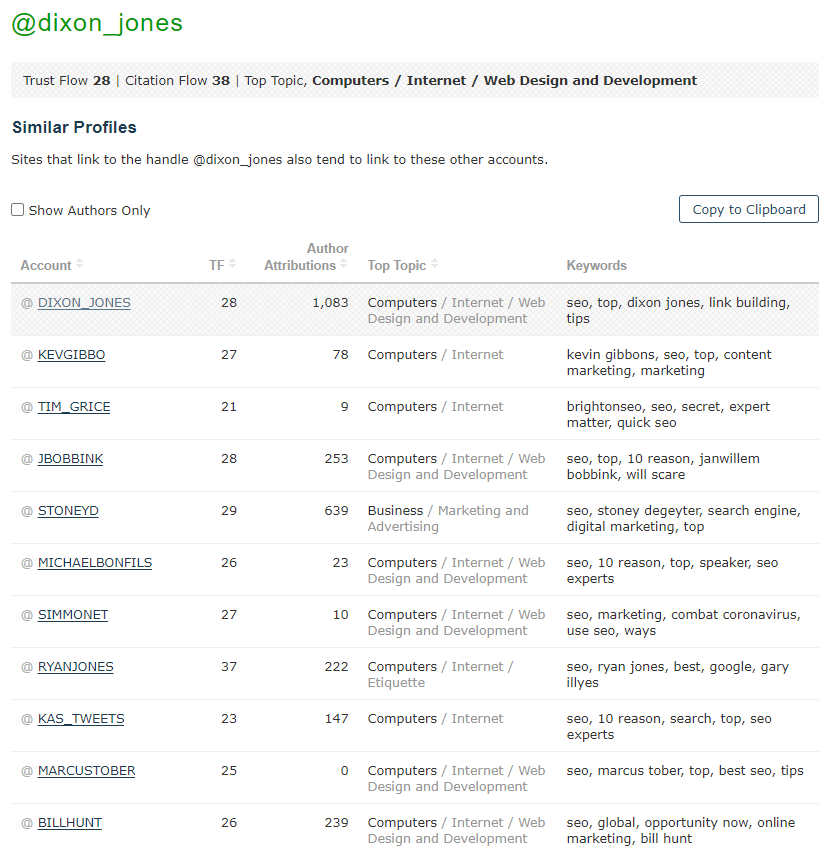
La Legenda dei Dati della Tabella Precedente
Oltre al nome dell’handle, ci sono altre quattro colonne nella tabella precedente. Alcuni dati sono noti, altre meno:
- TF. È il valore del Trust Flow che è una metrica non lineare e che varia tra 0 a 100. Lo calcoliamo aggregando i backlink dell’handle con quelli degli aggiornamenti individuali del profilo.
- Author Attributions. Calcola il numero di attribuzioni di pagine o siti all’account social.
- Top Topic. Il Top Topic è l’argomento che passa la maggior parte del suo Topical Trust Flow a quell’handle. Quando indicizziamo il web, attribuiamo un valore di Topical Trust Flow a tutte le pagine web, attribuendo anche una categoria tra le quasi 900 categorie della nostra tassonomia proprietaria.
Nota: Il Topical Trust Flow caratterizza il sito da cui l’account riceve link, e nonin base al tipo di contenuto. Ad esempio, se un account social riceve la maggior parte dei suoi backlink da siti di Salute e Fitness, il loro Top Topic sarà Salute e Fitness. - Keywords. Se una pagina web ha link a un handle, possiamo associare l’handle con gli elementi della pagina, come il titolo, l’anchor text e il contesto del link. Quando un account ha alcune centinaia di link, siamo in grado di aggregare quei dati per estrarre le parole e le frasi più frequenti che appaiono vicino ai loro backlink.
Da notare che, come per il Top Topic, l’elenco delle keyword è ottenuto dalle pagine che si collegano all’handle (e ai suoi aggiornamenti), e non dal contenuto dell’account.
Cos’è l’opzione “Mostra solo Autori”?
Quando eseguiamo la scansione di pagine web, troviamo sia meta-tag del sito che meta-tag di contenuto e annotiamo gli handle che sono riportati in questi tag e li contrassegniamo come “Autori”. Quando si sceglie l’opzione “Mostra solo Autori”, qualsiasi Profilo Simile (Similar Profile) che non è stato contrassegnato come autore viene rimosso. In pratica non abbiamo trovato l’account citato nei tag di attribuzione come autore (“Creator”) del contenuto o del sito. Questa distinzione è importante e serve a chi sta cercando persone a cui potrebbe interessare scrivere su un argomento, oppure trattare un prodotto.
Esportazione in Excel (o formati simili)
Per esportare i dati c’è il pulsante ‘Copia negli Appunti’ (Copy to Clipboard) in alto a destra.
Da lì, puoi incollare l’elenco dove vuoi.
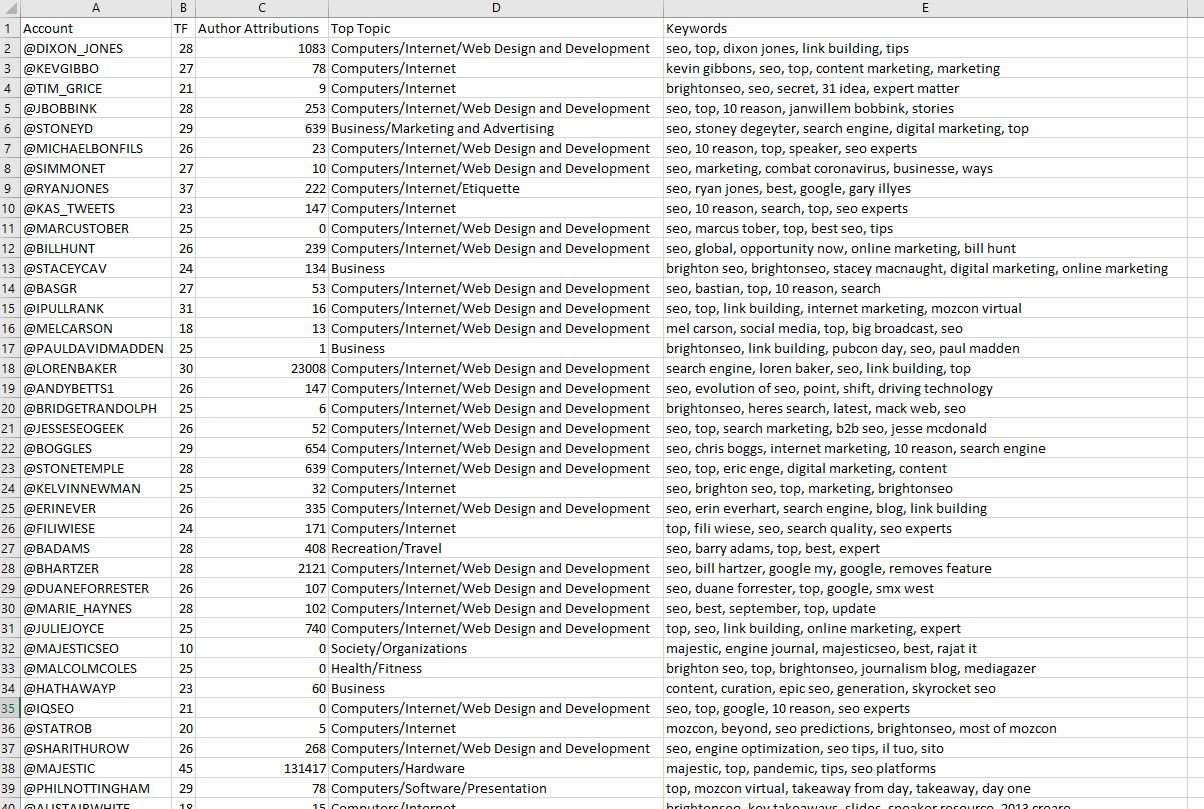
Come accedere a Author Explorer
L’accesso completo è disponibile per gli abbonati a Majestic PRO.
Chi non ha un account PRO può provare la demo gratuita per analizzare l’account @dixon_jones.
Manda i tuoi suggerimenti e osservazioni su Author Explorer – i commenti sono aperti su questo post del blog e puoi lasciare feedback tramite il nostro modulo contatti.
- Novità: Site Search e Bot Lookup per OpenRobotsTXT - August 29, 2025
- Nuovo Filtro per URL di Pagine con Redirect - April 1, 2025
- Due Nuovi SEO Tools Gratuiti per il Social - February 11, 2025






